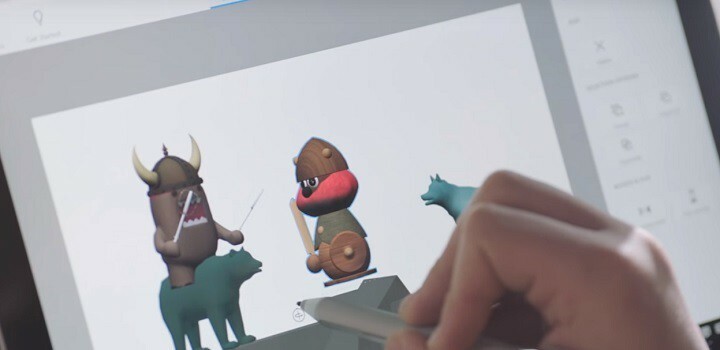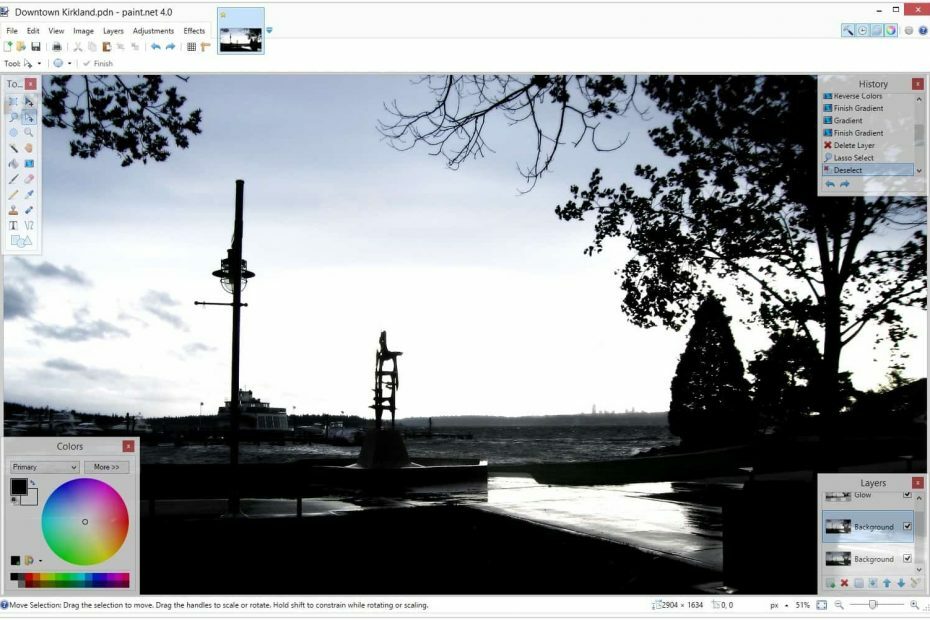- Turul on palju pildiredaktoreid, kuid üks lihtsamaid kasutada on Paint. NET.
- Tarkvaral on pistikprogrammide tugi ja tänases artiklis näitame teile parimat Paint. NET-pistikprogrammid, mida saate hankida.
- Kas soovite Paint'i kohta rohkem teada saada. NET? Kontrollige seda kindlasti pühendatud Paint. NET artikkel rohkem informatsiooni.
- Kas otsite veel selliseid juhendeid? Need leiate meie lehelt Laadige alla Hub.
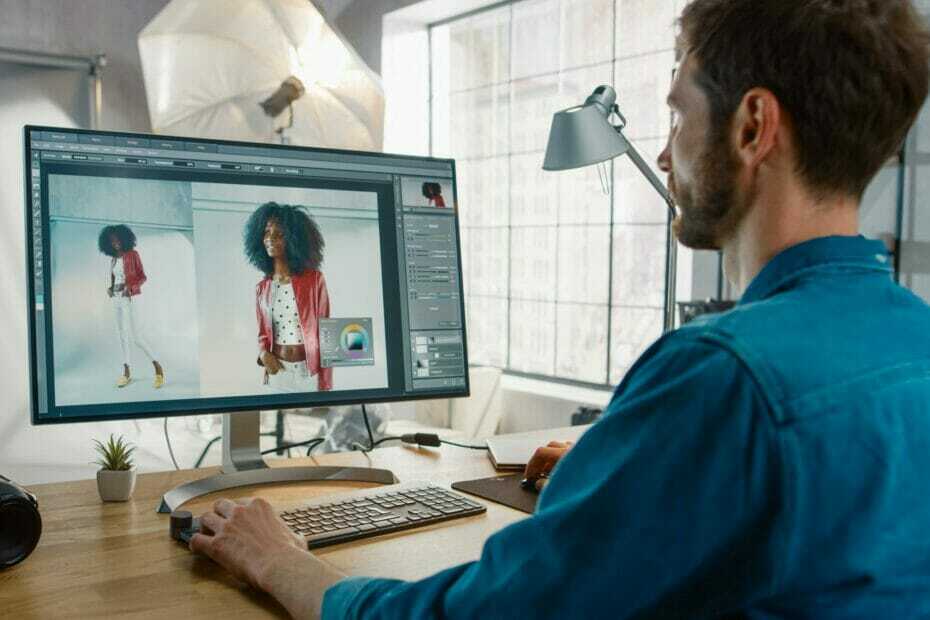
See tarkvara hoiab teie draiverid töökorras ja hoiab teid kaitstud tavaliste arvutivigade ja riistvaratõrgete eest. Kontrollige kõiki draivereid nüüd kolme lihtsa sammuga:
- Laadige alla DriverFix (kontrollitud allalaadimisfail).
- Klõpsake nuppu Käivitage skannimine leida kõik probleemsed draiverid.
- Klõpsake nuppu Draiverite värskendamine uute versioonide saamiseks ja süsteemi talitlushäirete vältimiseks.
- DriverFixi on alla laadinud 0 lugejaid sel kuul.
Mis puutub pildiredaktoritesse, siis Paint. NET on paljude kasutajate jaoks üsna populaarne valik. Tarkvara on lihtne kasutada ja see pakub suurepäraseid funktsioone.
Värv. NET toetab ka erinevaid pistikprogramme ja selles artiklis me näitame teile parimat Paint. NET-pistikprogrammid ja nende installimine.
Kuidas Paint installida. NET-pistikprogrammid?
Eemaldage pistikprogramm vajalikus kataloogis
- Laadige alla pistikprogrammi arhiiv.
- Avage arhiiv.
- Minge Paint'i. NET-i installikataloog aadressil:
C: \ Program Files \ paint.net \
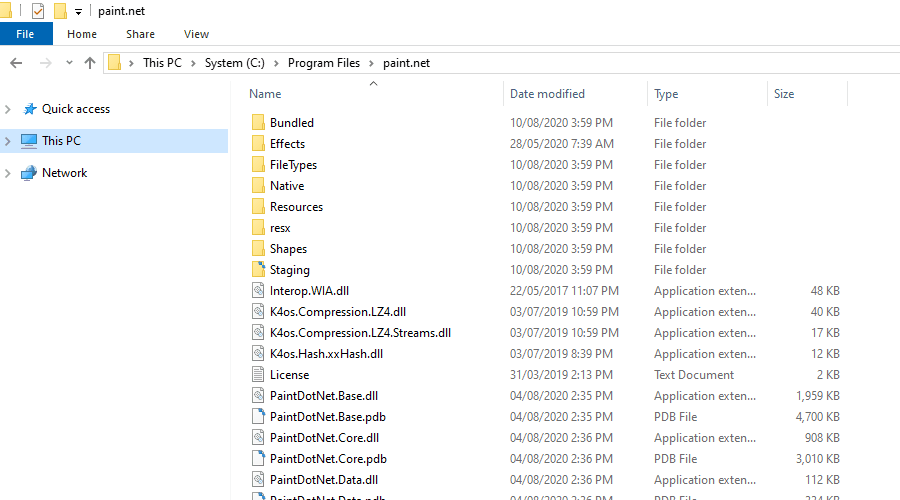
- Nüüd eraldage pistikprogramm vajalikule kataloogile. Enamasti kaasnevad pistikprogrammiga juhised, nii et teate, kust see välja tõmmata.
Windowsi poe versiooni puhul tehke järgmist.
- Minge järgmisesse kataloogi:
C: \ Users \ teie_kasutajanimi \ Documents - Looge uus kaust nimega paint.net rakenduse failid.
- Navigeerige lehele paint.net rakenduse failid äsja loodud kataloog.
- Nüüd looge selle sees kolm erinevat kausta nimega: Efektid, failitüübid, kujundid.
- Pistikprogrammi installimiseks laadige see lihtsalt alla ja viige see juhiste failis nimetatud kataloogi.
GIF-i animatsiooni looja plugin FileType
Selle pistikprogrammi on loonud kasutaja nimega midora ja töötamiseks on vaja kahte täiendavat pistikprogrammi. Selle pistikprogrammi kasutamiseks peate kihid looma eraldi.
Pärast seda peate need ümber nimetama, kuid lisama nende nimele //. Kui olete seda teinud, saate sellele kihile määrata erinevad animatsiooniatribuudid.
Näiteks saate määrata animatsiooni silmuste arvu või iga kaadri kestuse.
See pole kõigi kaadrite jaoks vajalik, kuna raam kopeerib eelmise kaadri kestuse, kui te seda käsitsi ei määra. Vajadusel saate iga kihi jaoks lisada ka kommentaare.
Üldiselt on GIF-i animatsiooni looja plugin FileType kindel Paint. NET GIF pistikprogramm, nii et peaksite seda tõesti kaaluma.
=> Laadige alla GIF-animatsiooni looja FileType
PSD pistikprogramm Paint jaoks. NET
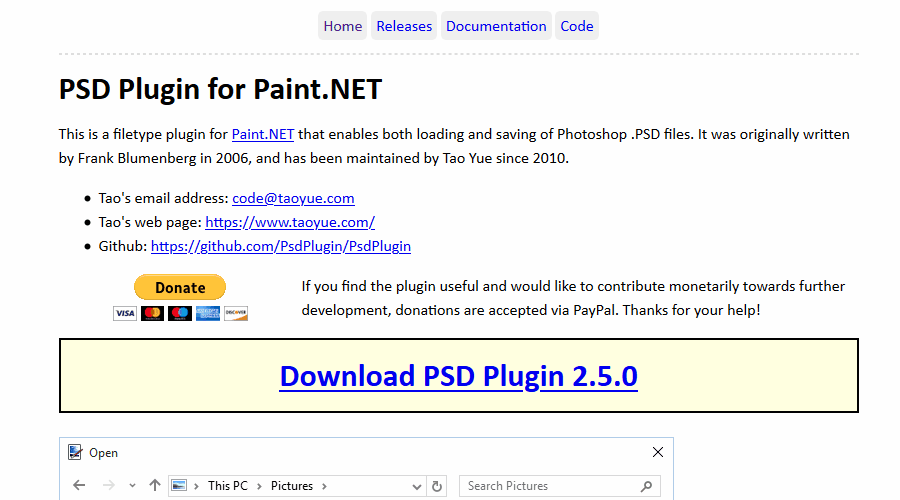
PSD pistikprogramm Paint jaoks. NET on värv. NET Photoshopi pistikprogramm ja see võimaldab teil töötada Photoshopi failidega. Pistikprogramm võimaldab teil Paintis hõlpsalt PSD-faile avada ja salvestada. NET.
Pistikprogramm salvestab probleemideta RGB-pildid, värvisügavuse 8 bitti kanali kohta, rasterpildid, kihid koos nende segurežiimidega ja RLE-tihenduse PSD-failidest.
Selle pistikprogrammi abil saate faile hõlpsalt redigeerida mõlemas Paint'is. NET ja Photoshop ning kui kasutate mõlemat rakendust, proovige kindlasti seda pistikprogrammi.
=> Laadige alla PSD pistikprogramm Paint jaoks. NET
Moonutage seda!
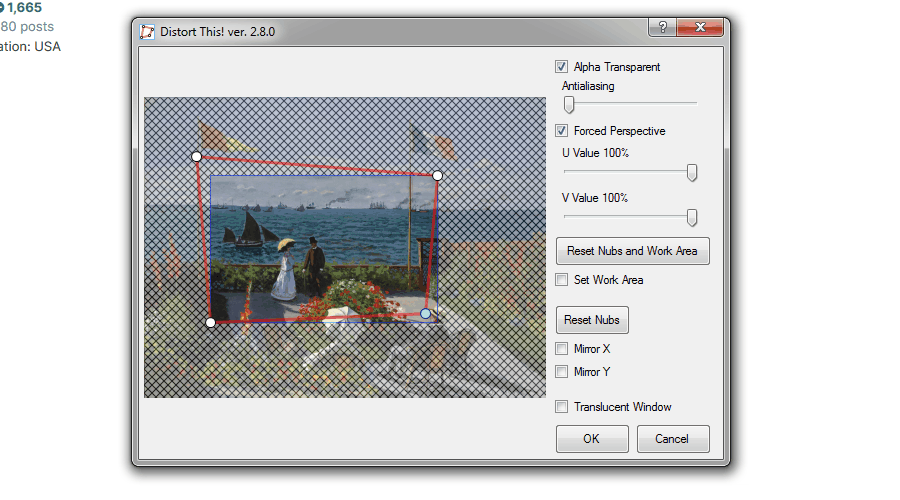
Kui otsite värvi. NET perspektiivi pistikprogramm, võiksite kaaluda selle moonutamist. Pistikprogrammi on lihtne kasutada ja see on saadaval menüüst Efektid.
Perspektiiviefekti loomiseks peate soovitud efekti saamiseks lihtsalt pildi nurki nihutama. Samuti saate rakendada antialiaseerivat efekti või luua sunnitud perspektiivi.
Üldiselt on pistikprogrammi kasutamine uskumatult lihtne ja see võib luua suurepäraseid perspektiiviefekte, nii et laadige see kindlasti alla ja proovige seda.
=> Laadige alla selle moonutamine
VTF-i pistikprogramm värvi jaoks. NET
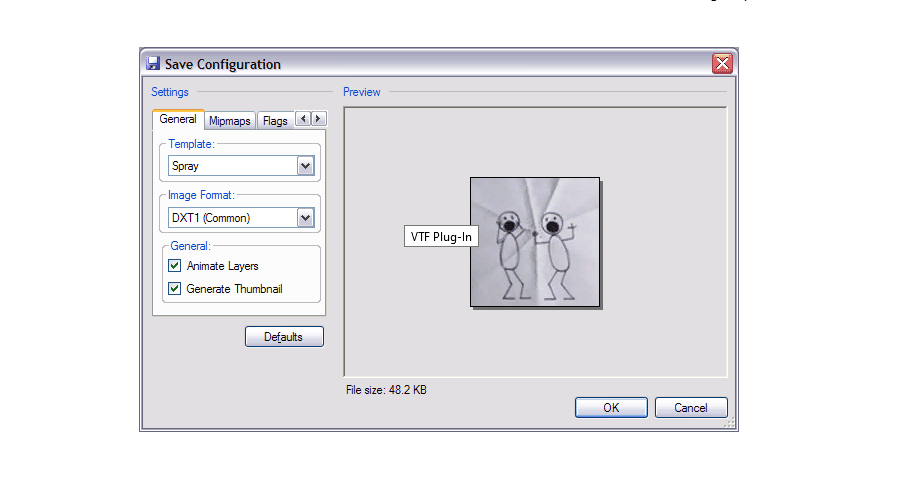
VTF-failid on seotud Valve mängudega ja kui soovite luua oma VTF-faile, võib see olla ideaalne Paint. NET VTF pistikprogramm teile.
VTF-i pistikprogramm värvi jaoks. NET toetab ühe kaadri või mitme kaadriga VTF-faile. Lisaks töötab pistikprogramm ka 3 või 4 kanaliga VTF-failidega.
Pistikprogrammi on lihtne kasutada ja seda saab kasutada lihtsate VTF-failide loomiseks. Kuigi see pole nii võimas kui muud spetsiaalsed tööriistad, pakub see siiski häid funktsioone, nii et peaksite seda proovima.
=> Laadige alla VTF-i pistikprogramm Paint jaoks. NET
Objekt kaldus
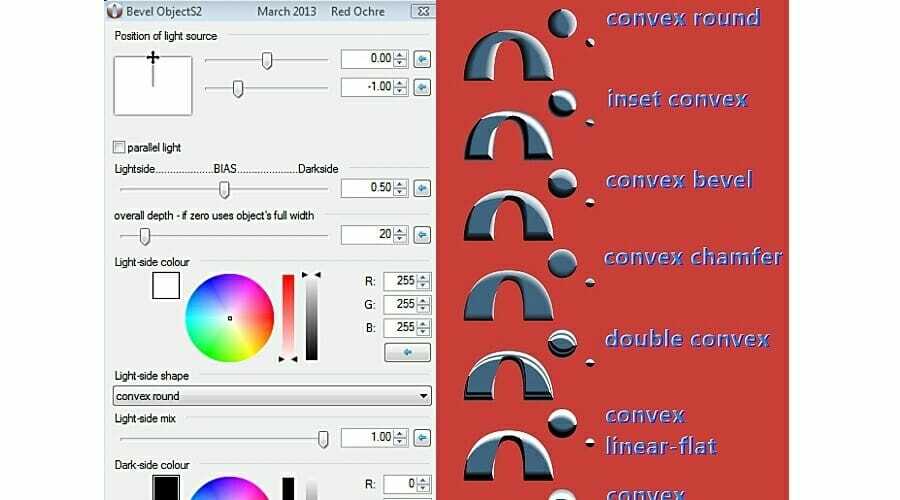
Kui otsite Paintile kaldus pistikprogrammi. NET, Object Bevel võib olla just see, mida otsite. Tarkvara võimaldab teil hõlpsalt luua erinevat tüüpi kaldus efekte.
Kaldefektidest rääkides saate luua 10 erinevat tüüpi efekte. Kõiki efekte saab kohandada ja saate muuta valgusallika asukohta, üldist sügavust, kalde värvi jne.
Pistikprogrammi on lihtne kasutada, kuid see pakub ulatuslikke funktsioone ja on Paintile üks paremaid koonuspluginaid. NET seal.
=> Laadige alla Object Bevel
Värv. NET on suurepärane pilditöötlustarkvara, kuid pistikprogrammidega on see veelgi parem. Selles artiklis loetlesime mõned parimad ja kõige sagedamini kasutatavad pistikprogrammid, mis teevad Paint'i. NET veelgi parem kui varem.
Kas me igatsesime teie lemmikpluginaid? Andke meile sellest teada allpool toodud kommentaarides.